Kaip atkurti iš vietinio „OneDrive“ aplanko ištrintus failus
Ateina „Microsoft“ debesų saugyklos paslauga „OneDrive“integruota į „Windows 10“, kad galėtumėte lengvai sinchronizuoti failus iš kompiuterių ir įrenginių. Bet kas nutiks, jei netyčia ištrinsite failą ar aplanką iš savo asmeninio kompiuterio vietinio „OneDrive“ aplanko? Štai puikus patarimas, kuris padės susigrąžinti duomenis.
Atkurti ištrintus „OneDrive“ failus
Parodėme, kaip sinchronizuoti konkrečius aplankus naudojant „OneDrive“. Kai turėsite šią sąranką, tikriausiai naudojate „File Explorer“, norėdami sukurti naujus failus ir aplankus bei juos tvarkyti.

O kas, jei netyčia ištrinsite failą iš vietinio „OneDrive“ aplanko ir išvalysite ir šiukšlinę?
Tikimės, kad turite įjungtą failų istoriją„Windows 10“, kad galėtumėte bent jau susigrąžinti failą arba pakeistą dokumento versiją. Arba, jei naudojate „Windows 7“, galite naudoti trečiosios šalies paslaugų programą, pvz., „Recuva“, kad ją susigrąžintumėte.
Tačiau taip pat yra tai, ką galite padaryti„OneDrive“ žiniatinklyje. Ištrynus failą iš aplanko „OneDrive“, jo kopija patenka į „Windows“ šiukšliadėžę, o kita kopija - į „OneDrive“ skirtą šiukšlinę. Net jei ištuštinsite šiukšliadėžę savo kompiuteryje, ji neištrins kopijos svetainėje OneDrive.com ... ji vis tiek yra.
Norėdami jį atkurti, dešiniuoju pelės mygtuku spustelėkite „OneDrive“ piktogramą užduočių juostoje ir pasirinkite Eikite į OneDrive.com ir, jei reikia, prisijunkite.
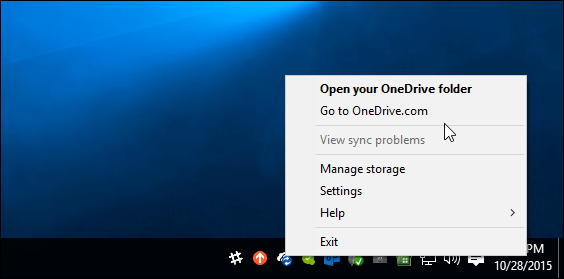
Tada pasirinkite Šiukšlių dėžė , esančią kairiajame meniu, raskite reikalingą failą (-us) arba aplanką (-us) ir spustelėkite viršuje mygtuką „Atkurti“.
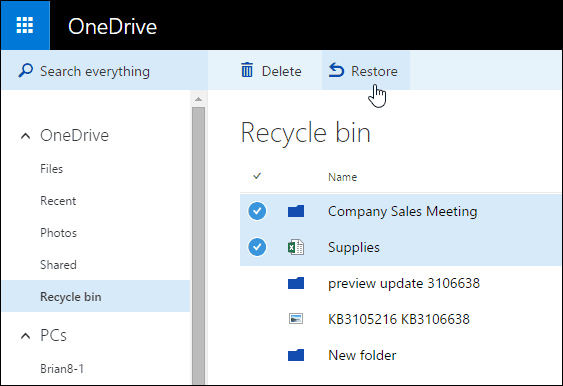
Taip pat galite atkurti atskirą failą ar aplanką spustelėdami jį dešiniuoju pelės mygtuku ir pasirinkdami atkurti.
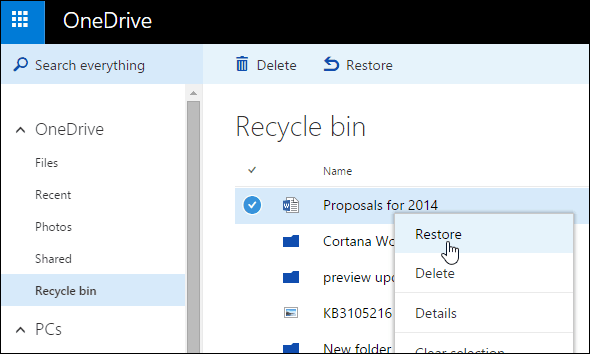
Kadangi failai buvo ištrinti iš šiukšliadėžės, jie bus grąžinti į šiukšliadėžę jūsų vietiniame kompiuteryje, ir jūs turėsite juos atkurti ir iš vietinio šiukšliadėžės.
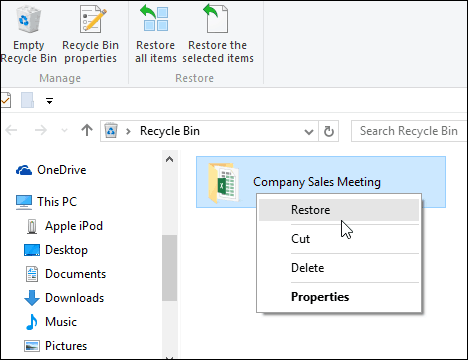
Ištrintų failų atkūrimas yra „OneDrive“ funkcija, kurią norėsite atsiminti, kai buvote įsikibę ir manėte, kad kitą dieną praradote dokumentus, didelius pristatymus darbe.
Svarbi pastaba: Šiukšlinėje esantys failai neįskaičiuojami į jūsųsaugojimo vietos „OneDrive“. Tačiau jei šiukšliadėžė užima 10% jūsų leistinos saugyklos vietos, failai bus pradėti naikinti nuo seniausių iki naujausių. Taip pat failai bus visam laikui ištrinti iš „OneDrive“ po to, kai sėdėsite ten 60 dienų.
Atsarginė kopija, atsarginė kopija, atsarginė kopija
Nors „Windows 10“ teikia keletą gražių įmontuotų paslaugų, skirtų atkurti svarbius duomenis, tokius kaip failų istorija ir saugojimo vietos, ir šį patogų „OneDrive“ triuką.
Tačiau svarbu turėti patikimą atsarginių kopijų kūrimo strategiją, apimančią ne svetainės atsarginių kopijų sprendimą, pvz., „CrashPlan“, „Carbonite“ ar „BackBlaze“.
Tačiau mūsų mėgstamiausias yra „CrashPlan“ ir yra tas, kurį daugelis iš mūsų naudoja gP. Tai numato paprastą nustatyk ir pamiršk atsarginis sprendimas, tyliai veikiantis fone.
Kai būsite ištikus nelaimei, būsite laimingi kaip moliuskai ir žinote, kad failus galite atkurti iš bet kurios vietos, kurioje turite interneto ryšį.










Palikite komentarą